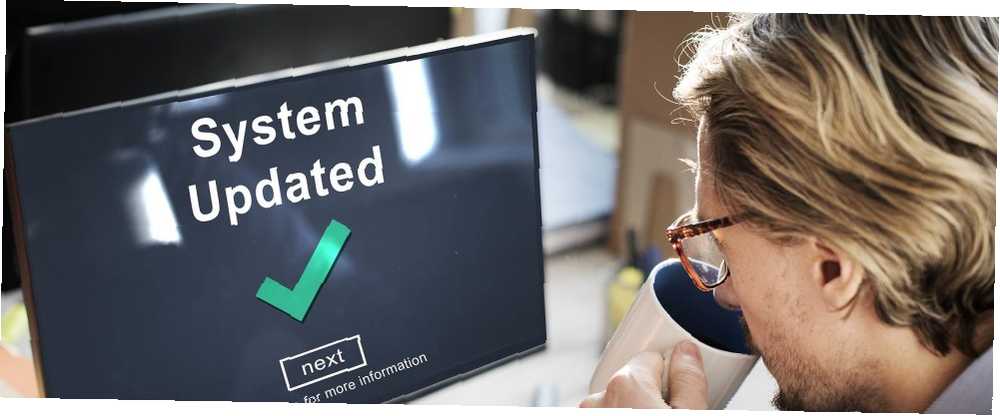
Harry James
0
977
200
Windows Update obnovljen je u sustavu Windows 10 Kako upravljati Windows Updateom u sustavu Windows 10 Kako upravljati Windows Updateom u sustavu Windows 10 Za upravljačke nakaze Windows Update je noćna mora. Radi u pozadini, a vaš sustav čuva i radi bez problema. Pokazujemo vam kako to radi i što možete prilagoditi. , Sada to nije toliko naporno u ponovnom pokretanju i instalira ažuriranja učinkovitije da ne naiđete na toliko problema.
Ipak, Windows Update još uvijek nije savršen. Ponekad možete otkriti da ažuriranje više puta ne uspije instalirati ili naići na druge frustrirajuće probleme s Windows Updateom. Kad se to dogodi, može biti korisno pregledati povijest ažuriranja na vašem računalu da biste vidjeli što je pošlo po zlu.
Da biste vidjeli svoju povijest Ažuriranja za Windows, prvo upišite ažuriranje u izbornik Start i otvorite Postavke za ažuriranje sustava Windows. S desne strane, ispod Provjerite ažuriranja gumb, klikni Ažuriraj povijest. Ovo vam predstavlja popis nedavnih ažuriranja i njihovih rezultata. Nadamo se da ih je većina uspješno instalirana.
Da biste dobili više informacija o ažuriranju, kliknite gumb Uspješno instaliran na [datum] tekst ispod naziva. Ovo će dati kratku bilješku o ažuriranju; za cjelovite informacije kliknite Više informacija da biste vidjeli Microsoftovu stranicu o tom određenom zakrpu.
Ako vidite da nijedno ažuriranje nije uspjelo, uzmite u obzir njihova ažuriranja KB brojevi. Potražite ih na Googleu kako biste pronašli Microsoftovu pojedinačnu stranicu za preuzimanje na koju ih možete pokušati ponovo instalirati ručno. Ako ažuriranje i dalje ne uspije, možda ćete morati riješiti pogreške u ažuriranju sustava Windows ako program Windows Update ne uspije, ovo je način na koji ga popravite kada Windows Update ne uspije, ovo je način na koji popravite Da li je Windows Update srušio vaš sustav? Evo kratkog popisa koraka za rješavanje problema koji će vam pomoći vratiti Windows u funkcionalno stanje. .
Da biste vidjeli povijest ažuriranja u klasičnom stilu upravljačke ploče, desnom tipkom miša kliknite gumb Start i odaberite Programi i značajke. Na lijevoj bočnoj traci kliknite Pogledajte instalirana ažuriranja da ih još jedan pogled pogleda. Ovdje možete i lako deinstalirati pojedinačna ažuriranja.
Ako i dalje imate problema, potražite daljnje savjete što učiniti kada se Windows Update zaglavi kada se Windows Update zaglavi, pokušajte s tim kada se Windows Update zaglavi, pokušajte da li vam Windows Update zadaje glavobolju? Sastavili smo sedam savjeta koji će vam pomoći da se ne zalijepite. .
Jeste li nedavno imali neuspjeha? Javite nam je li vam bilo korisno da pregledate povijest ažuriranja!
Kreditna slika: Rawpixel.com putem Shutterstocka











